Как удалить Digital TV Tuner device registration application
Каждому пользователю хотелось бы, чтобы его компьютер работал с максимальной скоростью. Многие знают, что для этого необходимо завершить ненужные процессы и закрыть остальные программы в диспетчере задач. Некоторые из них стали замечать, что среди прочих системных процессов запущен Digital TV Tuner device registration application. Что это за процесс, каким образом его удалить, и будут ли последствия — об этом вы узнаете далее.
Что за неизвестный процесс Digital TV Tuner device registration application
Этот процесс — Digital TV Tuner, относится к компоненту Windows. А именно к Windows Media Player. Процесс обеспечивает подключение к медийному приложению цифрового тюнера. Если его отключить стандартным способом через диспетчер задач, в системе не произойдет никаких критических сбоев или ошибок. Несмотря на то, что в сообщении об этом может говориться.
Эта часть компонента входит во многие популярные редакции операционной системы.
Digital TV
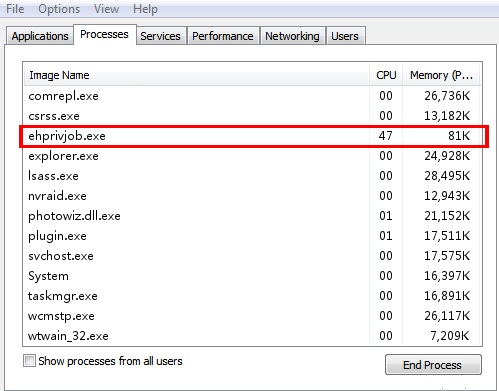
После отключения этого процесса последствия все же будут. Вы не сможете воспользоваться медиа плеером Windows, пока он остановлен. Для большинства пользователей этой ОС этот факт не огорчает вовсе. Ведь существует большое количество цифровых плееров, которые значительно лучше справляются со своими задачами. Узнать, что это за процесс Perfmon.exe вы можете по ссылке: https://easywebscripts.net/obzori/perfmon-exe-chto-eto-za-process.php.
Альтернативные плееры для ОС Windows
Если вы хотите остановить процесс Digital TV Tuner, но не знаете где взять другой плеер и какой выбрать, то вы можете воспользоваться подсказками ниже. Рассмотрим лучшие и бесплатные плееры для Windows.
Еще одним очень популярным проигрывателем, который давно стал синонимом слова медиа плеер — это Winamp. Вопреки всему его разработка ведется и по сегодняшний день. Находится он по адресу http://winamp.com/.
Как отключить процесс Digital TV
Чаще всего он не нагружает систему, а занимает лишь несколько мегабайт оперативной памяти вашего компьютера. Для тех, кто желает отключить процесс Digital TV Tuner device registration application, будет предложена следующая инструкция. Для начала вам нужно запустить свой диспетчер задач и найти процесс в списке.
Но таким образом мы только отключим этот процесс на один сеанс. Чтобы полностью избавиться от этого процесса, необходимо выключить Windows Media Player в системе. Это тоже не трудно сделать. Но для начала вам нужно скачать один из предложенных плееров (или любой другой), чтобы вы смогли проигрывать свои медиа файлы.
Теперь плеер не будет активным, и вы не сможете воспроизводить через него музыку или видеоклипы. Процесс Digital TV Tuner также пропадет из диспетчера задач и будет удалён.
Наличие вирусов в системе Windows
Процесс Digital TV Tuner не требует много ресурсов от системы. Но если он занимает большое количество оперативной памяти или сети, это может говорить о наличии вредоносного программного обеспечения в компьютере. Часто такие программы встраиваются в процессы под другим именем. Чтобы пользователь ничего не заподозрил, они могут называться системными компонентами. Поэтому необходимо проверить ваш ПК на вирусы.
Для этих целей можно воспользоваться антивирусным ПО, которое обычно пользователи устанавливают вместе с новой ОС. Но лучше всего загрузить дополнительные утилиты, которые ищут вредные программы эффективнее. Если антивирус обнаружит угрозу со стороны медиа плеера — удаляйте его инструментами антивирусного ПО. Так вы сможете избавиться от Digital TV Tuner device registration application.

Как удалить Digital TV Tuner device registration application и что это за программа
При проверке быстродействия компьютера с использованием программ, способных определить количество потребляемых ресурсов тем или иным процессом, можно встретить процесс Digital TV Tuner device registration application, который по данным этих самых программ создает очень большую нагрузку на систему.
Разберемся, что это за программа Digital TV Tuner device registration application и как удалить ее. И можно ли ее вообще удалять или отключать.
Digital TV Tuner device registration application – что это за программа
Digital TV Tuner device registration application – это системный компонент операционной системы Windows, который является частью Windows Media Center. Данное приложение, исходя из названия, отвечает за регистрацию цифрового ТВ-тюнера. Присутствует во всех версиях ОС, начиная с версии XP, вплоть до Windows 10.
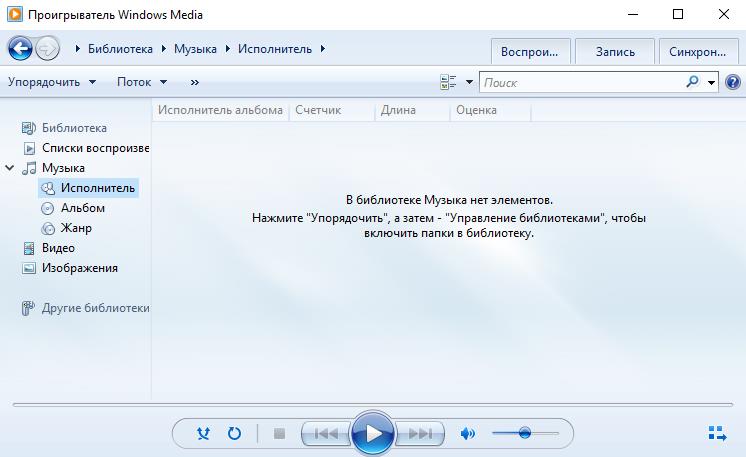
Можно ли удалить Digital TV Tuner device registration application
Можно ли удалить Digital TV Tuner device registration application без последствий для работы компьютера? Удалить можно, глобальных последствий для корректной работы операционной системы не будет, но данный процесс можно убрать только вместе с отключением Windows Media Player. Потеря не велика, ведь объективно – данный медиапроигрыватель не самый хороший. Есть множество других плееров, превосходящих его по качеству. Например, VLC.
Но нужно знать точно, действительно ли данный процесс способствует нагрузке на систему, или это все-таки глюк программы-анализатора нагрузки. Например, на следующем скриншоте видно, что сервис проверки быстродействия компьютера от Avast показывает данные о нагрузки на систему службой Digital TV Tuner device registration application. Однако, фактической нагрузки нет и данный процесс никак не замедляет работу компьютера.
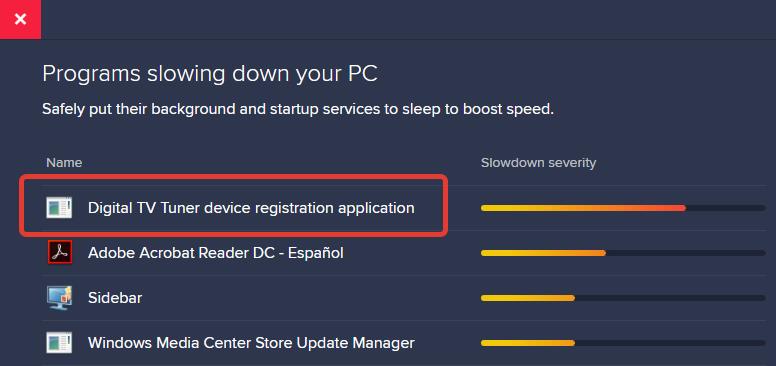
Как удалить Digital TV Tuner device registration application
Где находится исполняемый файл Digital TV Tuner device registration application
Исполняемый файл службы Digital TV Tuner device registration application — ehprivjob.exe. И находится он в папке c:windowsehome.
Как отключить Digital TV Tuner device registration application
Удалить Digital TV Tuner device registration application с компьютера можно путем отключения компонентов Windows Media Player.
Инструкция по удалению Digital TV Tuner device registration application:
Вот так вот просто можно отключить Digital TV Tuner device registration application. Если вдруг данная служба станет вновь необходимой, то ее можно легко включить, вновь активировав убранную галочку.
Альтернативные способы решения проблемы

Решить проблему с нагрузкой от процесса Digital TV Tuner device registration application можно не только путем удаления Windows Media Player. Можно также воспользоваться стандартными средствами Windows для устранения неполадок в работе операционной системы.
В случае, если замедление компьютера стало заметно относительно недавно, то его легко исправить с помощью базовой функции восстановления системы.
О восстановлении системы Windows можно узнать, посмотрев следующее видео:
Программа для оптимизации ПК
Для оптимизации работы ПК можно использовать специализированные программы. Одна из самых популярных Advanced SystemCare.
Не нашли ответ? Тогда воспользуйтесь формой поиска:
Digital TV Tuner device registration application — что это такое и как его удалить
Пользователи стали замечать в диспетчере задач в активных процессах программу «Digital TV Tuner device registration application». Что это такое и можно ли ее удалить – многие не знают, поэтому мы разберем этот вопрос в данной статье.
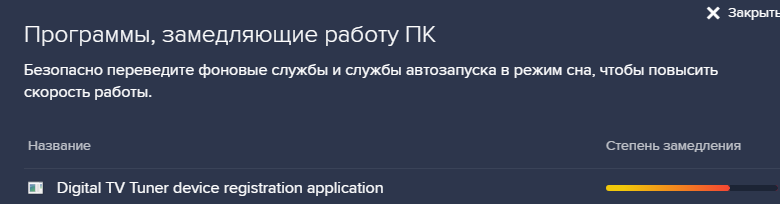
Программа замедляющая работу компьютера
Что это за процесс в системе
Digital TV Tuner device registration application — это стандартный системный компонент, который является частью всем известного плеера Media Player от компании Майкрософт. Он есть в каждой версии Windows XP-10. От него можно избавиться или полностью удалить при том условии, что вы не будете использовать плеер на своем компьютере. Чаще всего компонент совершенно не влияет на работу ПК. Но в некоторых случаях все же происходят сбои и если вам необходимо его удалить, то следуйте указаниям ниже:
После этого нужно закрыть все окна, перезагрузить компьютер и проверить возникают ли снова сбои в системе. Также вы можете зайти в диспетчер задач и проверить не запускается ли Digital TV Tuner device registration application после того, как вы его удалили (некоторые системные компоненты могут распаковываться из резервного архива).
Теперь вам не будет доступен Media Player Classic из-за удаленного его компонента. Если он был единственным средством воспроизведения видео на вашем ПК, то можно найти множество других плееров, которые даже лучше стандартного.
Почему возникают проблемы с компонентом
Компьютер – устройство очень сложное и на отдельные программы или систему в целом могут влиять множество факторов. Вот основные из них:
Если вам дорог стандартный проигрыватель, то попробуйте другие методы ускорения работы компьютера – запустите глубокую проверку на вирусы, почистите жесткий диск специальными утилитами, почистите реестр Windows, сделайте дефрагментацию диска и реестра и после этого, скорее всего, вам не придется удалять компонент, а компьютер заработает значительно быстрее. Если же эти советы не помогли вам, то следующим шагом нужно будет выключить тяжеловесный процесс, а также отключить программу.
Отключение Digital TV Tuner

Данную программу можно не удалять полностью из компьютера, а только отключить ее, чтобы она не загружала своими процессами ваш ПК. Для этого:
Далее необходимо нажать «ОК» и закрыть все окна. Теперь процесса, загружающего компьютер, в диспетчере задач быть не должно. Для полного отстранения компонента от работы, необходимо зайти в планировщик Windows и, если такие имеются, отключить здесь задачи, связанные с ним.
Для отключения программы в автозапуске:
Далее нужно перезагрузить компьютер. Если не произошло никаких изменений, все настройки можно вернуть в прежнее положение.
Другие способы устранения проблемы с Digital TV Tuner
Если компьютер продолжает медленно работать из-за Digital TV Tuner device registration application, и вы не знаете, что с этим делать, то выполните следующие рекомендации:
Digital TV Tuner device registration application — что это, как удалить
Пользуясь утилитами для оптимизации работы ПК можно выявить множество проблем. Например, процесс, потребляющий большое количество ресурсов и замедляющий работу. В таком списке может присутствовать Digital TV Tuner device registration application. Такую службу, нагружающую ПК, можно увидеть во встроенном в Avast функционале Cleanup. В статье мы расскажем что такое Dgital TV, как отыскать его в системе и можно ли удалять.

Программа Digital TV Tuner может замедлять компьютер
Что это такое?
Digital TV Tuner device registration application (приложение регистрации цифрового ТВ-тюнера) – это описание приложения Ehprivjob.exe, которое является компонентом Виндоус Медиа Центр. Как и следует из описания, это софт предназначен для оптимизации взаимодействия операционки и тюнера.
Экзешный файл расположен в директории системы, в папке «EHOME». Это доверенное приложение, обладающее широкими правами и возможностями. Оно входит в комплекс сервисных процессов и является системным.
Из-за чего возрастает нагрузка

Предупреждение от Avast — Digital TV Tuner замедляет ПК
Также следует отметить, что проблема чаще наблюдается на Виндоус 7, Виста и XP. Пользователю же следует помнить, что если о проблеме говорит сторонняя программа — это не значит, что проблема действительно требует разрешения.
Нужно ли отключать или удалять процесс?
Стоит сразу сказать, что если вы активно используете системный плеер, то ничего делать не нужно – это естественное явление. Отключение или удаление процесса может привести к различным проблемам.

Если же вы не используете штатный плеер для просмотра видео или прослушивания музыки, а нагрузка на процессор с его стороны возникает регулярно, то самый простой выход из ситуации – удалить приложение через Панель управления. Как это сделать?

Отключение компонентов Windows Media
Обратите внимание, что таким же образом можно вернуть данный компонент обратно в строй.
Останавливаем программу Digital TV Tuner
Если через стандартный Диспетчер задач не удалось добиться результата, то нужно сперва отключить выполнение задачи. Обратите внимание, что делать это нужно при условии, что вы не пользуетесь цифровым ТВ-тюнером.
Как отключить задачи, связанные с вызовом ehPrivJob.exe:
Отключение запуска элементов в автозапуске:
Отключаем связанные службы:
Если после перезапуска операционки обнаружены проблемы, то восстановите предыдущие параметры.
Другие полезные действия
Если Медиа Центром вы все же пользуетесь, но данный процесс начал потреблять слишком много, то рекомендуем сделать следующее.

Проверка и восстановление Windows
Подведем итоги
Предложенные решения позволят устранить проблему повышенной нагрузки процессора из-за Digital TV Tuner device registration application, но не стоит забывать, что этот компонент является важным системным инструментом, а его отключение (удаление) может повлечь за собой более серьезные проблемы взаимодействия оборудования. Тем не менее, всегда есть возможность вернуть исходное состояние (при серьезных проблемах используйте Безопасный режим и откат операционки).
Digital TV Tuner device registration application — что это, как удалить

Пользуясь утилитами для оптимизации работы ПК можно выявить множество проблем. Например, процесс, потребляющий большое количество ресурсов и замедляющий работу. В таком списке может присутствовать Digital TV Tuner device registration application. Такую службу, нагружающую ПК, можно увидеть во встроенном в Avast функционале Cleanup. В статье мы расскажем что такое Dgital TV, как отыскать его в системе и можно ли удалять.
Программа Digital TV Tuner может замедлять компьютер
Что это такое?
Digital TV Tuner device registration application (приложение регистрации цифрового ТВ-тюнера) – это описание приложения Ehprivjob.exe, которое является компонентом Виндоус Медиа Центр. Как и следует из описания, это софт предназначен для оптимизации взаимодействия операционки и тюнера.
Экзешный файл расположен в директории системы, в папке «EHOME». Это доверенное приложение, обладающее широкими правами и возможностями. Оно входит в комплекс сервисных процессов и является системным.
Из-за чего возрастает нагрузка
Также следует отметить, что проблема чаще наблюдается на Виндоус 7, Виста и XP. Пользователю же следует помнить, что если о проблеме говорит сторонняя программа — это не значит, что проблема действительно требует разрешения.
Нужно ли отключать или удалять процесс?
Стоит сразу сказать, что если вы активно используете системный плеер, то ничего делать не нужно – это естественное явление. Отключение или удаление процесса может привести к различным проблемам.
Если же вы не используете штатный плеер для просмотра видео или прослушивания музыки, а нагрузка на процессор с его стороны возникает регулярно, то самый простой выход из ситуации – удалить приложение через Панель управления. Как это сделать?
Отключение компонентов Windows Media
Обратите внимание, что таким же образом можно вернуть данный компонент обратно в строй.
Останавливаем программу Digital TV Tuner
Если через стандартный Диспетчер задач не удалось добиться результата, то нужно сперва отключить выполнение задачи. Обратите внимание, что делать это нужно при условии, что вы не пользуетесь цифровым ТВ-тюнером.
Как отключить задачи, связанные с вызовом ehPrivJob.exe:
Отключение запуска элементов в автозапуске:
Отключаем связанные службы:

Если после перезапуска операционки обнаружены проблемы, то восстановите предыдущие параметры.
Другие полезные действия
Если Медиа Центром вы все же пользуетесь, но данный процесс начал потреблять слишком много, то рекомендуем сделать следующее.
Подведем итоги
Предложенные решения позволят устранить проблему повышенной нагрузки процессора из-за Digital TV Tuner device registration application, но не стоит забывать, что этот компонент является важным системным инструментом, а его отключение (удаление) может повлечь за собой более серьезные проблемы взаимодействия оборудования. Тем не менее, всегда есть возможность вернуть исходное состояние (при серьезных проблемах используйте Безопасный режим и откат операционки).
Источник: altarena.ru
Что такое digital tv tuner
При проверке быстродействия компьютера с использованием программ, способных определить количество потребляемых ресурсов тем или иным процессом, можно встретить процесс Digital TV Tuner device registration application, который по данным этих самых программ создает очень большую нагрузку на систему.
Разберемся, что это за программа Digital TV Tuner device registration application и как удалить ее. И можно ли ее вообще удалять или отключать.
Digital TV Tuner device registration application – что это за программа
Digital TV Tuner device registration application – это системный компонент операционной системы Windows, который является частью Windows Media Center. Данное приложение, исходя из названия, отвечает за регистрацию цифрового ТВ-тюнера. Присутствует во всех версиях ОС, начиная с версии XP, вплоть до Windows 10.

Можно ли удалить Digital TV Tuner device registration application
Можно ли удалить Digital TV Tuner device registration application без последствий для работы компьютера? Удалить можно, глобальных последствий для корректной работы операционной системы не будет, но данный процесс можно убрать только вместе с отключением Windows Media Player. Потеря не велика, ведь объективно – данный медиапроигрыватель не самый хороший. Есть множество других плееров, превосходящих его по качеству. Например, VLC.
Но нужно знать точно, действительно ли данный процесс способствует нагрузке на систему, или это все-таки глюк программы-анализатора нагрузки. Например, на следующем скриншоте видно, что сервис проверки быстродействия компьютера от Avast показывает данные о нагрузки на систему службой Digital TV Tuner device registration application. Однако, фактической нагрузки нет и данный процесс никак не замедляет работу компьютера.

Как удалить Digital TV Tuner device registration application
Где находится исполняемый файл Digital TV Tuner device registration application
Исполняемый файл службы Digital TV Tuner device registration application — ehprivjob.exe. И находится он в папке c:windowsehome.
Как отключить Digital TV Tuner device registration application
Удалить Digital TV Tuner device registration application с компьютера можно путем отключения компонентов Windows Media Player.
Инструкция по удалению Digital TV Tuner device registration application:
- Перейти в «Панель управления» из меню «Пуск» или через стандартный поиск Windows;

- Активировать пункт «Крупные значки» или «Мелкие значки» в режиме просмотра;
- Нажать пункт «Программы и компоненты»;

- В левой боковой колоне нажать «Включение или отключение компонентов Windows»;

- Найти в списке пункт «Компоненты для работы с мультимедиа» и раскрыть его (англ: Media Features);
- Убрать галочку с пункта «Проигрыватель Windows Media»;

- В появившемся окне подтвердить отключение, нажав на кнопку «ОК».

Вот так вот просто можно отключить Digital TV Tuner device registration application. Если вдруг данная служба станет вновь необходимой, то ее можно легко включить, вновь активировав убранную галочку.
Альтернативные способы решения проблемы
Решить проблему с нагрузкой от процесса Digital TV Tuner device registration application можно не только путем удаления Windows Media Player. Можно также воспользоваться стандартными средствами Windows для устранения неполадок в работе операционной системы.
В случае, если замедление компьютера стало заметно относительно недавно, то его легко исправить с помощью базовой функции восстановления системы.
О восстановлении системы Windows можно узнать, посмотрев следующее видео:
Программа для оптимизации ПК
Для оптимизации работы ПК можно использовать специализированные программы. Одна из самых популярных Advanced SystemCare.
Не нашли ответ? Тогда воспользуйтесь формой поиска:
Каждому пользователю хотелось бы, чтобы его компьютер работал с максимальной скоростью. Многие знают, что для этого необходимо завершить ненужные процессы и закрыть остальные программы в диспетчере задач. Некоторые из них стали замечать, что среди прочих системных процессов запущен Digital TV Tuner device registration application. Как удалить его и будут ли последствия — об этом вы узнаете далее.
Что за неизвестный процесс Digital TV Tuner device registration application
Этот процесс — Digital TV Tuner, относится к компоненту Windows. А именно к Windows Media Player. Процесс обеспечивает подключение к медийному приложению цифрового тюнера. Если его отключить стандартным способом через диспетчер задач, в системе не произойдет никаких критических сбоев или ошибок. Несмотря на то, что в сообщении об этом может говориться.
Эта часть компонента входит во многие популярные редакции операционной системы.
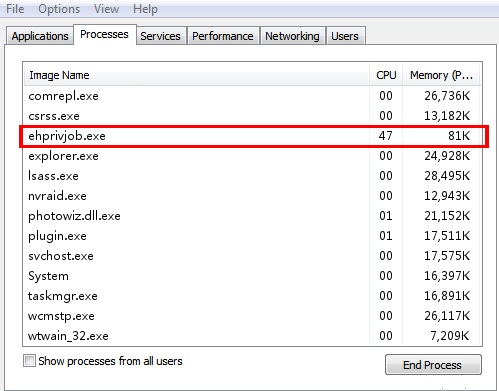
Процесс Digital TV Tuner в ДЗ
После отключения этого процесса последствия все же будут. Вы не сможете воспользоваться медиа плеером Windows, пока он остановлен. Для большинства пользователей этой ОС этот факт не огорчает вовсе. Ведь существует большое количество цифровых плееров, которые значительно лучше справляются со своими задачами.
Альтернативные плееры для ОС Windows
Если вы хотите остановить процесс Digital TV Tuner, но не знаете где взять другой плеер и какой выбрать, то вы можете воспользоваться подсказками ниже. Рассмотрим лучшие и бесплатные плееры для Windows.
- KMPlayer — это универсальный медиа проигрыватель с удобным интерфейсом и мощным функционалом. Он распространяется бесплатно и подходит для многих платформ, включая Windows, мобильные устройства, устройства Apple и другие. Скачать его можно на официальном сайте http://www.kmplayer.com/pc. Ссылка ведет на плеер для ПК с 32-битной системой. Вы можете выбрать другую в верхнем блоке меню;
- VLC Media Player — это бесплатный кросс-платформенный проигрыватель. В нём вы сможете открывать любое видео или аудио. Проигрывает всю музыку в любом формате. Имеет простую и удобную графическую оболочку. Официальный сайт для загрузки находится по адресу — https://www.v >Медиа плеер AIMP
Еще одним очень популярным проигрывателем, который давно стал синонимом слова медиа плеер — это Winamp. Вопреки всему его разработка ведется и по сегодняшний день. Находится он по адресу http://winamp.com/.
Как отключить процесс Digital TV
Чаще всего он не нагружает систему, а занимает лишь несколько мегабайт оперативной памяти вашего компьютера. Для тех, кто желает отключить процесс Digital TV Tuner device registration application, будет предложена следующая инструкция. Для начала вам нужно запустить свой диспетчер задач и найти процесс в списке.
- Выберите его мышью из списка;
- Нажмите внизу кнопку «Остановить»;
- Несмотря на предупреждения системы, подтвердите свой выбор.
Но таким образом мы только отключим этот процесс на один сеанс. Чтобы полностью избавиться от этого процесса, необходимо выключить Windows Media Player в системе. Это тоже не трудно сделать. Но для начала вам нужно скачать один из предложенных плееров (или любой другой), чтобы вы смогли проигрывать свои медиа файлы.
- Нам необходимо попасть в панель управления Windows. Для этого нажмите WIN+R и запишите в строке «control». Нажмите ENTER;
- Вверху справа есть пункт, выберите «Крупные значки» и найдите в списке пункт «Программы и компоненты»;
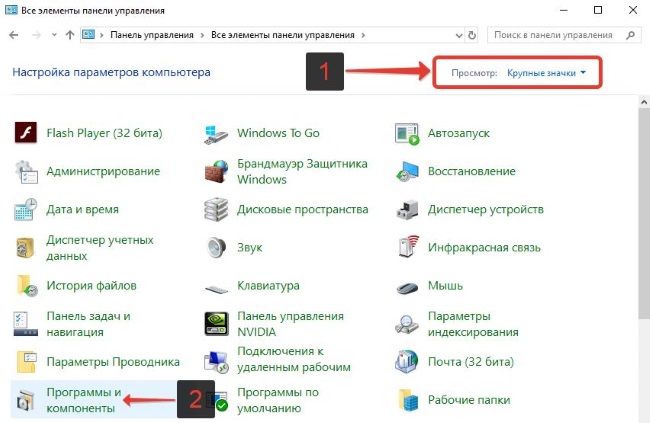
Пункт «Программы и компоненты» в панели управления
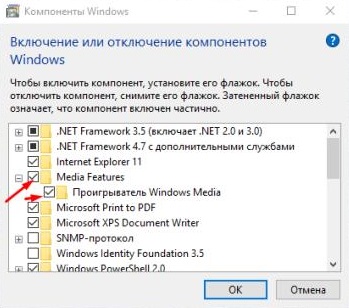
Теперь плеер не будет активным, и вы не сможете воспроизводить через него музыку или видеоклипы. Процесс Digital TV Tuner также пропадет из диспетчера задач и будет удалён.
Наличие вирусов в системе Windows
Процесс Digital TV Tuner не требует много ресурсов от системы. Но если он занимает большое количество оперативной памяти или сети, это может говорить о наличии вредоносного программного обеспечения в компьютере. Часто такие программы встраиваются в процессы под другим именем. Чтобы пользователь ничего не заподозрил, они могут называться системными компонентами. Поэтому необходимо проверить ваш ПК на вирусы.
Для этих целей можно воспользоваться антивирусным ПО, которое обычно пользователи устанавливают вместе с новой ОС. Но лучше всего загрузить дополнительные утилиты, которые ищут вредные программы эффективнее. Если антивирус обнаружит угрозу со стороны медиа плеера — удаляйте его инструментами антивирусного ПО. Так вы сможете избавиться от Digital TV Tuner device registration application.
ТВ-тюнер нужен для приема сигнала с последующей передачей изображения на телевизионный монитор или компьютер. Расскажем об их типах и критериях выбора.
Что такое ТВ-тюнер
Современный цифровой тюнер – это мультимедийное оборудование с обширным функционалом (запись видео, телепрограмма, планировщик), предназначенное в первую очередь для раскодировки и вывода на экран телевизионных программ.

- Запись прямых трансляций с телевизора и хранение информации в памяти. В ресиверах есть специальный планировщик. Он самостоятельно включает запись нужного изображения в конкретный отрезок времени. В режиме TimeShift, можно перемещаться по записи в обе стороны: пересматривать понравившиеся моменты, а после вернуться на стандартный таймлайн. В этом же режиме пользователь сможет менять скорость воспроизведения: замедлять или ускорять при необходимости.
- В ТВ-тюнер могут встраивать FM-приемник , а потому с его помощью можно слушать радио.
- Go-TView – подключение через тюнер к телепрограмме. Пользователь сможет увидеть список передач на неделю и найти конкретный канал, к примеру «Спорт» или «Культура». При помощи синхронизации вырезают из сохраненного видео все рекламные ролики.
- Планировщик. Подключившись к программе передач, можно активировать специальную функцию, который напомнит или сохранит интересную трансляцию в нужный момент. Программа автоматически проверит, не будут ли пересекаться несколько нужных передач, и в случае необходимости откроет меню, где можно скорректировать настройки.
- Блокировка каналов. Эта функция известна под названием «Родительский контроль».
Разновидности ТВ-тюнеров
В магазинах можно найти только цифровой тюнер для телевизора, поскольку аналоговые типы вышли из обихода, а прежде они обозначались форматами NTSC, PAL, SECAM. ТВ-приставки различаются по стандарту вещания, типу подключения к телевизору или компьютеру, а также по поддержке операционной системы.
По стандарту вещания
Цифровой тюнер принимает телевизионный сигнал и декодирует его в зависимости от стандартов вещания, среди которых следующие:
- DVB-T – устаревший формат наземного цифрового вещания, который сегодня не используется;
- DVB-T2 – эфирное цифровое вещание, улучшенная версия предыдущего формата. Пропускная способность увеличена, как и устойчивость к помехам, что позволяет передавать изображение на экраны в HD-качестве;
- DVB-C – прием кабельного цифрового телевидения. Формат больше распространен в СНГ, Азии и Европе;
- DVB-S – спутниковое цифровое вещание;
- DVB-S2 – улучшенный вариант предыдущего вещания с большей пропускной способностью и устойчивостью к помехам.
По типу выходов
Оборудование различается и по типу подключения. В магазинах можно найти модели ТВ-тюнеров с различными выходами.
Встроенные для ПК :
- PCI — устаревшая, но стандартная шина для материнской платы персонального компьютера;
- PCI-E – высокоскоростная шина, которая заменила предыдущий стандарт. Именно этот тип подключения желательно выбирать для установки тюнера на новые компьютеры.

- USB – распространенный выход, которым оснащен каждый персональный компьютер. Такой ТВ-тюнер можно подключить также к ноутбуку или автомагнитоле. Правда, приставки с USB-подключением слишком требовательны к производительности процессора;
- PC Card – шина для подключения к портативным компьютерам;
- Express Card – стандарт для размещения на ноутбуках, который заменил PC Card. Отличие от предыдущей модели – увеличенная скорость передачи информации.
Внешние для телевизоров :
- HDMI – современный порт, позволяющий передавать на телевизор изображение в лучшем качестве;
- RCA — два провода передают аудио (левое, правое), один – видео;
- SCART — цифровой разъем для передачи видеосигнала, часто встречается на старой технике;
- S-Video – устаревший вид соединения, но передает картинку в лучшем качестве, чем RCA;
- VGA – разъем с 15 контактами. Это устаревший тип, который вытеснили цифровые интерфейсы;
- SPDIF – предназначен для передачи аудиосигнала на электронную технику.

По поддержке операционной системы
При выборе ТВ-тюнера необходимо учитывать его совместимость с установленной операционной системой. Если тюнер соединяется с ПК, то производители заботятся о том, чтобы устройства были совместимы с платформой Windows, но также можно найти варианты с Linux и MacOS.
На что обращать внимание при подборе внешнего тюнера
Выбирая подходящую ТВ-приставку, нужно учитывать следующее:
- Разъемы. Подбирать нужно такие, которые присутствуют на домашнем компьютере или телевизоре, иначе придется дополнительно искать переходники. Чтобы на монитор поступало изображение в высоком качестве, важно наличие HDMI-порта.
- Наличие функции PVR. Если тюнер поддерживает это расширение, то он сможет записать любые трансляции с телевизора в назначенное время. Пользователь самостоятельно будет решать, сколько времени этому файлу нужно храниться в памяти оборудования. Таким образом, можно осуществить отложенный просмотр.
- Наличие USB-порта. Часто люди хотят использовать тюнер не только для подключения к цифровому телевидению, но и для просмотра фильмов, которые можно загрузить на телевизор через флешку.
- Поддержка формата DVB-T2. Не стоит покупать модель с предшествующим ему DVB-T. Это пустая трата денег, поскольку данный стандарт уже не поддерживается на территории РФ.
Этих функций хватит рядовому пользователю для комфортного просмотра.
Программное обеспечение – самое важное, что есть в тюнерах
Установленная прошивка – это самая важная часть прибора, ведь как раз она и обеспечивает функционирование устройства. На каждый ТВ-тюнер устанавливают стандартное программное обеспечение, благодаря которому аппарат будет выполнять разнообразные функции:
- автоматически записывать конкретные программы в указанное время;
- регулировать качество изображения;
- выводить картинку на несколько экранов одновременно.
Если вам необходимы дополнительные возможности, придется искать тюнеры подороже, с расширенным функционалом.
Тюнер, встроенный в телевизор

В большинстве последних моделей телевизоров (кроме самых бюджетных) сразу установлен встроенный ТВ-тюнер, поэтому нет потребности во внешнем.
Встроенный дешифратор может использоваться для приема нескольких стандартов вещания. Внешний аппарат понадобится, если телевизор уже есть, но установленный тюнер не поддерживает нужные стандарты.
Какие бренды самые надежные
Чтобы купить качественный ТВ-тюнер, необходимо обращать внимание на популярные бренды. Их надежность проверена временем. Можно искать модели тех производителей, которые вели активную деятельность еще в эпоху DVD-плееров. Они чувствовали себя на рынке вольготно, а потому и тюнеры выпускают качественные и по доступной цене.
Бренды, на которые можно обратить внимание:
Какой внешний тюнер выбрать
В магазинах электронной техники достаточное количество тюнеров с различными параметрами.
Судя по отзывам в сети, следующие приборы оказались самыми надежными в своей ценовой категории.
ТОП-3 лучших бюджетных моделей DVB-T2 для эфирного ТВ
World Vision Premium. Удобный в управлении аппарат. На лицевой стороне вмонтирован большой дисплей, с которого легко считывать информацию. Пульт управления ТВ-тюнера эргономичный. Блок питания встроенный.
Во время работы не будет сильно греться.

Harper HDT2-1202. Подключается к телевизорам старого и нового поколения. Миниатюрная модель, которая не будет занимать много места при установке на ТВ-приемник, расположенный на кухне или в детской комнате.

Selenga HD950D. Оснащен процессором MStar 7Т01, который повышает скорость переключения каналов по сравнению с другими похожими моделями. В комплекте идет умный ПДУ, который можно настроить на управление другими телевизорами.

Лучшая бюджетная модель для спутникового ТВ

World Vision Foros Combo T2/S2 – подходящий и удобный вариант для подключения к спутниковому телевидению. Беспроблемный, простой и недорогой — рецепт успеха этого ресивера прост. На оборудовании можно смотреть видео с флешки в HD в любом формате благодаря встроенному плееру.
Благодаря поддерживаемому стандарту Т2-MI пользователь сможет просматривать бесплатно федеральные каналы со спутника. Это полезная функция для людей, проживающих далеко от телецентров.
Лучшая бюджетная модель с USB для смартфона
AVerMedia Technologies Mobile 510 – компактная модель, которая работает с ОС Android и превратит смартфон или планшет в полноценный телевизор.

Антенна идет в комплекте с присоской, с ее помощью конструкция крепится на стекло или прямо на телефон или планшет.
Источник: planshet-info.ru
Как и зачем использовать ТВ и digital вместе

Digital и ТВ-спонсорство совместимы. Так же, как ТВ-спонсорство и практически любые другие инструменты продвижения. Ведь когда-нибудь все стратегии продвижения будут раскрываться и раскладываться на 360, по всем каналам и инструментам коммуникации «бренд-потребитель».
Притом ТВ-спонсорство, как инструмент продвижения, продолжит развиваться, выстраивая связи с инновационными каналами продвижения. И одновременно — оставаясь базовой надстройкой, скелетом и фундаментом.
Залог удачного взаимодействия digital и ТВ — креативная Big Idea спецпроекта, базис которого завязан на ТВ-программе. И параллельно — активно поддерживаться сопровождением всех известных и релевантных digital-инструментов.
Плюс, digital подходит как вспомогательный инструмент — для более точного точечного охвата через таргетированную рекламу. Если клиенту нужно одновременно повысить знание продукта среди потребителей категории и притом позиционировать его на новую нишу, новую «строку» категории с новым ядром ЦА — есть вариант, к примеру, объединения TV-prime pack и digital-инструментов типа интеграции в контент релевантных блогеров.
В свою очередь блогеры могут быть как близкими к территории предполагаемого позиционирования или просто opinion лидерами для ЦА в роли блогера-гостя или даже ведущего ТВ-проекта.
Блогер-гость/ведущий подходит бренду, если нужна ассоциативная связь между ним и продуктом/гостем-ведущим. Возможный вариант, когда просто нужен большой охват, — блогеры-миллионники. Но качество их аудитории оставляет желать лучшего.
Спонсорство на ТВ и размещение у блогеров — одно и то же. Суть — одна. Форма — разная, и от этого — среди прочих различий — разная стоимость размещений на ТВ и в блоге.
Действительно, многое зависит от продакшна. Как пример — на ТВ за программой или проектом стоит колоссальная машина профессиональных молодцов, готовых прикрыть, выражаясь метафорично, чей-то попец. А вот блогер часто, увы, может надеяться лишь на самого себя. Ответственность у него, в пересчете на одну пару плеч, весомее.
В диджитале нужна легенда. Нельзя просто взять и написать, что мыло от дав — любимый продукт, никто не поверит. Нужно заранее заводить экспозицию
В ТВ «экспозиция» — это та же самая нативность, что и в digital. По сути не отличается практически ничем, только по форме. Поясним: если у блогера в Интернете больше шансов на повторные просмотры того или иного контента, то пока ТВ не настолько мультиэкранен, чтобы можно было говорить об «архивном» телесмотрении. Почему вообще об этом идёт речь? Потому что нативность зависит от всего того массива контента, что проект/ведущий/блогер вывел в эфир или «опубликовал» ранее.
Спонсорство — достаточно сложный продукт. Но на практике все станет понятнее — в следующем блоге мы расскажем о конкретных рекламных кампаниях, в разных вариантах, но одинаково эффективно объединивших ТВ и digital.
Источник: mfb.group